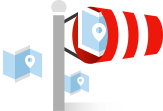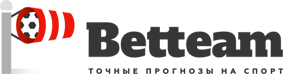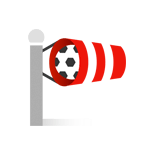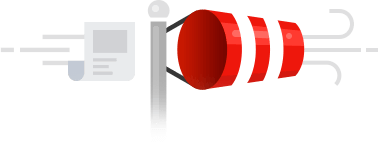Dota 2 является одной из самых популярных дисциплин в киберспорте. Для нормального игрового процесса требуется мощный компьютер. На слабых ПК и ноутбуках игра будет лагать, что не позволит геймерам реализовать весь свой потенциал. В этой статье мы рассмотрим, как оптимизировать игру Dota 2 и сам компьютер для повышения производительности.

Что такое DOTA 2
Это командная многопользовательская игра, которая завоевала популярность во всем мире. Dota 2 была создана на базе одной карты для Warcraft III. Игровой процесс ролевой стратегии проходит в режиме реального времени. В турнирах самый популярный формат — это 5 на 5, но запустить соревнования можно 1 на 1, 3 на 3 и т.д. Для увеличения своего уровня пользователям стоит выполнять такие действия на карте:
- сбор предметов;
- покупка артефактов;
- заработок золота.
Все это делает персонажа более сильным и улучшает его способности. Золото начисляется за разные действия, например, убийство врагов и героев, регулярные начисления от базы. Соперники располагаются на линиях, где ведут борьбу между собой и крипами. Задача команды состоит в уничтожении базы оппонента.
Минимальные системные требования к игре
Существенное изменение игры произошло 7 лет назад, когда начал использоваться движок Source 2. После этого обновления существенно улучшилась графика. Оптимизация этой версии Dota 2 оказалась на высоком уровне. Теперь платформа стала поддерживать VR-сцены. Рассмотрим действующие минимальные системные требования:
- ОС: Виндовс 7;
- видеокарта: Radeon HD2600/3600 или аналог GeForce 8600/9600GT;
- процессор: AMD или Intel Dual core 2.8 ГГц.
- ОЗУ: 4 Гб;
- свободное пространство на жестком диске: 8 Гб.
Игра широко распространена, а выполнить ее запуск можно даже на устаревших компьютерах. Важно понимать, что профессиональные геймеры не играют на минималках, они стараются работать на мощных ПК. На официальном сайте Dota 2 отсутствуют максимальные требования к системе. Сейчас большинство компьютеров средней ценовой категории поддерживают игру на ультра настройках.
Большое влияние на производительность оказывает видеокарта. Dota 2 будет иметь хороший FPS даже на устаревших чипах, например, GTX 1050 Ti, 1060, 1070. Для игры на ультра качестве FHD и выше рекомендуется использовать карту с памятью 2 Гб. При желании пользователи могут заменить комплектующие на ноуте или компьютере с учетом этих рекомендаций.
Настройка игры для поднятия FPS
Если FPS опускается до низких значений, то продолжать игровой процесс невозможно. Самым оптимальным вариантом повысить FPS будет понижение настроек графики. Пользователю необходимо зайти в расширенные настройки Dota 2 и деактивировать или уменьшить некоторые опции, например, тени, эффекты и текстуры. Для функции качества обработки экрана нужно установить значение до 70%, так как при более низких показателях картинка будет зернистой.
Частоту кадров в секунду следует установить на таком значении, которое сможет поддерживать ваш компьютер. Еще выбираем нужный API рендеринга. Зачастую стоит использовать библиотеку DirectX 11, но на старых девайсах лучшую производительность может показать OpenGL, Vulkan или DirectX 9, 10. Подходящий конфиг следует подобрать экспериментальным путем.
Параметры запуска Dota 2 для слабого компьютера
Перед началом игрового процесса рекомендуется установить оптимальные настройки в Steam. Пользователю необходимо нажать правой кнопкой мыши на значок Dota 2 в Стиме. Будет открыто окно Dota 2, где нужно выбрать раздел «Параметры запуска». Подобные настройки помогут увеличить быстродействие, например, повысится FPS, исчезнут лаги. Рассмотрим основные консольные программы:
- -high. Через эту команду можно предоставить высокий приоритет игре. Процессор в первую очередь будет обрабатывать запросы от Dota 2, что обеспечит прирост производительности.
- -novid. Если ввести в консоли данную команду, то произойдет отключение интро во время запуска игры. Подобное действие используют для ускорения загрузки.
- -autoconfig. Происходит сброс игры до заводских настроек. Если вы выбирали непонятные параметры, и игра начала тормозить, то для обеспечения стабильной работы Dota 2 можно выполнить эту команду.
- -map dota. Во время запуска Dota 2 будет подгружать карту. Это дополнительная настройка по оптимизации.
Непосредственно в консоли игры можно ввести такие команды:
- -nod3d9ex. Запускается разгрузка CPU. Процессор будет лучше обрабатывать игру при ее сворачивании и разворачивании.
- -noipx. Происходит разгрузка ОЗУ. Данную опцию рекомендуется включить в ситуации, когда на устройстве меньше 3 Гб оперативной памяти.
- -threads [число]. Пользователь указывает, сколько ядер процессоров будут подключены для обработки игры. Этот способ оптимизации рекомендуют использовать в ситуации, когда наблюдается неравномерная нагрузка на CPU.
- -noaafronts. Команда позволяет отключить сглаживание игры. Если игроки не обращают внимание на внешний вид картинки, то можно воспользоваться этой опцией.
Оптимизация игры для слабых ПК
Пользователи могут выполнить оптимизацию, чтобы обеспечить максимальную производительность игрового процесса. Это делается с помощью меню «Настройки», которое располагается в верхнем левом углу. После этого необходимо указать вкладку «Видео», где следует выполнить оптимизацию для получения возможности играть на слабом ПК.
Сначала рекомендуется установить подходящее для Dota 2 разрешение монитора. Если игровой процесс осуществляется на большом экране, то повышения производительности можно добиться путем понижения этого показателя. Главным пунктом при настройке является графика. Для достижения максимальной производительности можно выбрать автоматические настройки.
При ручном изменении показателей нужно обращать внимание на качество отображения игрового процесса. Если заметны серьезные ухудшения, то исправьте параметры. Ручную настройку рекомендуется использовать только для некоторых значений, например, анимированные портреты героев, тени, текстуры. Все эти показатели оказывают существенное влияние на FPS.
Как оптимизировать и выжать максимум FPS в Доте на слабом ПК
Существует большое количество способов достижения максимальной производительности игры Dota 2 на слабом компьютере. Для решения проблемы можно установить сторонний софт, например, Driver Updater, CCleaner, WinOptimizer. Эти программы удаляют с компьютера ненужные файлы и очищают систему, что обеспечивает повышенную производительность. Дальше мы детально рассмотрим другие способы оптимизации системы.
Освободить место на диске
Этот способ нужно использовать перед тем, как переходить к работе с драйверами. Пользователь должен знать, что на его HDD или SDD, где установлена ОС, осталось минимум 10-15 Гб памяти. Зачастую следует смотреть на диск С. Запас такого объема памяти нужен для хранения кэша и временных файлов игры.
Отключить ненужные программы
Все утилиты, запущенные в Windows или другой системе, занимают некоторый размер в ОЗУ и загружают микропроцессор. Пользователь может самостоятельно это проверить в диспетчере задач, который запускается одновременным нажатием на кнопки Ctrl+Alt+Del. Когда вы работаете на компьютере со слабым процессором и небольшим объемом ОЗУ (8-16 Гб), то перед началом игры рекомендуется отключать лишний софт, к примеру, браузеры, мессенджеры, антивирус.
Отключить оверлеи
В данном случае мы рассматриваем софт, который демонстрирует собственный интерфейс поверх других программ. К таким утилитам относится Origin, Steam, Fraps и другие. При открытом оверлее происходит его обработка компьютером, что снижает качество эффектов и FPS в игре. Для решения вопроса потребуется выключить все такие утилиты. Данный процесс выполняется в меню приложения, саму программу удалять не нужно.
Обновить драйвера видеокарты, скачать драйвера для Dota 2
Драйверы любой видеокарты нужно поддерживать в рабочем состоянии. Перед запуском игры необходимо перейти на портал производителя и проверить актуальную версию софта. Если вышли новые драйверы от AMD или Nvidia, то их потребуется скачать и установить на компьютере. После этого следует перезапустить устройство, чтобы избежать сбоев. Производители видеокарт создают специальные драйверы для популярных компьютерных игр, поэтому учитывайте этот факт при поиске программ.
Изменить параметры электропитания компа
В компьютерах в стандартных настройках используется сбалансированный способ электропитания. В отличие от ПК, в ноутбуках для увеличения работы выставляется режим экономии энергии. Если вы хотите раскрыть весь потенциал компьютера для игры, то необходимо перейти в «Панель управления» и выполнить такие действия:
- В качестве режима просмотра необходимо установить «Мелкие значки».
- Жмем на раздел «Электропитание».
- В открывшемся окне следует найти функцию «Настройка схемы электропитания». Нажимаем на эту ссылку.
- Указываем «Изменить дополнительные параметры питания».
- Появится выпадающий список. Выбираем в нем строку «Высокая производительность».
- Жмем на кнопку «Применить». Соглашаемся с внесенными изменениями.
Отключить эффекты Windows
Геймер может отключить полноэкранный режим в Dota 2. В этом случае игра запустится в окне без рамки. Если вы хотите поднять FPS, то потребуется выключить эффекты Виндовс. Для выполнения этих действий следует перейти в «Проводник» системы и открыть свойства папки «Мой компьютер». Затем выполняем инструкцию:
- В свойствах жмем на ссылку «Дополнительные параметры системы». Появится новое окно, где выбираем раздел «Дополнительно».
- Переходим во вкладку «Быстродействие», где следует выбрать опцию «Параметры…».
- Появится новое окно, в котором выбираем «Визуальные эффекты». После этого добавляем флажок рядом с функцией «Обеспечить наилучшее быстродействие».
- Если вы хотите самостоятельно выбрать эффекты, то указывайте функцию «Особые эффекты».
Включить режим производительности
Данный пункт подходит только для видеокарт от компании Nvidia. После установка файла с драйверами пользователи могут существенно ускорить графику и поднять FPS. Геймеру нужно найти на рабочем столе в правом нижнем углу значок «Настройка NVIDIA» и нажать на него ПКМ. Затем выполняем такие шаги:
- В появившемся окне необходимо указать раздел «Параметры 3D».
- После этого жмем на функцию «Регулировка настроек изображения с просмотром».
- Рядом со строкой «Пользовательские настройки с…» следует установить флажок. Ниже располагается ползунок, его следует передвинуть в режим «Производительность».
- Для сохранения изменений жмем «Применить».
Максимально снизить настройки графики в Dota 2
Если игра запускается, но наблюдается сильное торможение, значит необходимо сделать определенные настройки по ухудшению графики. Если стандартными средствами этого выполнить не получилось, то нужно использовать сторонний софт для видеокарты. Для комплектующих от AMD подходит RadeonMod, от Nvidia — NVIDIA Inspector. Скачиваем и устанавливаем нужный софт.
В утилите NVIDIA Inspector нужно найти строчку «Profiles:», после чего указываем нужную игру. В разделе «Antialiasing» доступны настройки, которые позволяют ухудшить графику. Существенный прирост производительности пользователи получат, когда изменять параметр «Antialiasing — Transparency Supersampling». Еще можно обратить внимание на опцию «Texture filtering — LOD bias».
Эти показатели отвечают за картинку в игре, поэтому рекомендуется экспериментировать с разными комбинациями. Это обеспечит увеличение производительности и оставит нормальную картинку. Утилита RadeonMod настраивается аналогичным образом. Пользователю следует снижать настройки отображения текстур до того момента, пока FPS не станет нужного размера.
Увеличить файл подкачки, если не хватает оперативной памяти для Dota 2
Если на компьютере недостаточно ОЗУ, то можно увеличить файл подкачки. Оптимальным вариантом будет ситуация, когда на ПК стоит SSD диск. В этом случае будет наблюдаться хорошая производительность. Пользователям необходимо открыть «Параметры быстродействия», затем во вкладке «Дополнительно» указать «Оптимизировать работу программ». Указываем нужный размер файла подкачки, например, 4192 Мб, после чего подтверждаем сделанное изменение.
Как разогнать видеокарту для Dota 2
Такая процедура необходима для повышения производительности видеокарты. На эту тему есть много мнений, но можно сразу сказать, что разгон является риском. При введении неправильных настроек видеокарта может сгореть. Если вы все равно решили воспользоваться этим способом увеличения FPS, то используйте встроенные возможности официального ПО от производителя.
Например, для видеокарт GIGABYTE предлагается утилита Graphics Engine. В ней имеются готовые профили для разгона. После активации этой опции пользователь сможет дополнительно получить 5-10 кадров в секунду. Если производитель не предлагает такой софт, то можно воспользоваться универсальной утилитой MSI Afterburner. Многие профессионалы выбирают данную программу из-за большого количества настроек:
- Core Clock — это частота чипа.
- Memory Clock — значение частоты памяти.
В программе отображаются текущие показатели. В правой части экрана пользователи могут увидеть вольтаж и температуру. После увеличения частоты происходит нагрев карты. Если температура увеличивается до 85 градусов, следует увеличить обороты вентиляторов. При 100 градусах разгон нужно прекратить, иначе видеокарта расплавится.
Как разогнать процессор на слабом ПК
Для выполнения этого действия следует перейти в Биос. В данной ситуации потребуется увеличить Core Ratio, что означает процессорный множитель. Не все процессоры поддерживают такой разгон. Опция актуальна для CPU с разблокированным множителем. Определить такой процессор можно по маркировке, например, Intel их помечает буквами Х или К.
Для изменения Core Ratio следует открыть Биос. Для этого жмем на предложенное сочетание клавиш на экране во время загрузки ПК, например, F8+Del. Профессионалы рекомендуют постепенно увеличивать множитель. После каждого изменения следует перезапускать ПК, проверять температуру CPU и температуру. Если процессор нагревается более 80 градусов, то необходимо снизить Core Ratio, чтобы он не сгорел.
Что делать, если ничего не помогло
Компьютеры очень быстро устаревают, а игры требуют все больших ресурсов. Этот тренд не изменяется и в Dota 2. Если пользователю не удается решить проблемы описанными выше способами, то придется приобретать новый ПК. При выборе устройства нужно обращать внимание на процессор, чтобы он мог быть актуальным в ближайшее время, например, Ryzen 5 или Intel Core i5. Во многих CPU от AMD и Intel имеется встроенный видеочип, которого будет достаточно для получения 60 FPS в игре.
Мнения экспертов и профессионалов
Перед запуском игры Dota 2 всегда смотрите на схему электропитания на ПК, это позволит добиться максимальной производительности. Если на компьютере интегрированная и игровая видеокарта, то нужно проверить, чтобы в работе использовалось дискретное устройство. Для стабильной игры на старом ПК можно выполнить несколько действий, например, переход на Виндовс 7 или 32-битную систему.
-
❓ Часто задаваемые вопросы: Как повысить ФПС в Доте 2
-
1. Как быстро проверить, что именно "тормозит" мою Dota 2?
Порой, чтобы выявить истинного «виновника торжества» низкого FPS, не нужны сложные умозаключения. Начните с диспетчера задач (Ctrl+Alt+Del) – эта старая добрая утилита покажет, кто из процессов «ест» ресурсы CPU и ОЗУ. Затем взгляните на температуру видеокарты и процессора; перегрев – частый гость в доме лагов. И, конечно, убедитесь, что драйверы вашей видеокарты не застряли в прошлом веке, словно аналоговый модем. Для тех, кто не прочь подкрепить свои аналитические способности, рекомендуем заглянуть на страницы GGBet, где ставки на Dota 2 требуют недюжинного понимания железа и софта. 🎮
-
2. Какие настройки в Steam реально дают прирост FPS, а не просто "красиво звучат"?
О, этот вопрос достоин внимания истинного "цифрового аборигена"! Забудьте о мифах и сосредоточьтесь на проверенных консольных командах. Команда
-highдаст вашей Dota 2 заслуженный приоритет среди прочих приложений, словно главный герой на сцене.-novidизбавит от назойливого интро, экономя драгоценные секунды, а-threads [число]позволит точечно настроить использование ядер процессора. Помните: оптимальный конфиг, как и идеальная стратегия в игре, подбирается экспериментальным путём. Если же вам интересно глубже погрузиться в мир Dota 2, то термины Дота 2 помогут освоить тонкости мета-игры. 💡 -
3. Стоит ли "разгонять" видеокарту или процессор для Dota 2, или это удел отчаянных?
Разгон — это, несомненно, игра с огнём, но для некоторых "аборигенов" эта искра может дать желанный прирост. Однако, если вы не готовы к тому, что ваш "железный конь" может превратиться в тыкву после полуночи (или пары градусов перегрева), лучше воздержаться. Используйте встроенные утилиты производителей, например, `Graphics Engine` от GIGABYTE или универсальный MSI Afterburner. Повышение частот на 5-10 кадров в секунду — это, конечно, приятно, но стабильность и долговечность оборудования зачастую ценятся выше. Ведь даже великие игроки понимают, что стабильный фундамент — залог успеха. Подробнее об этом и других методах оптимизации можно узнать в нашей статье: Как повысить ФПС в Доте 2. 🔥
-
4. Какие сторонние программы помогут, если встроенных средств уже недостаточно, и не обернётся ли это "костылями"?
Когда стандартные методы исчерпаны, а жажда FPS не утолена, на помощь приходят сторонние утилиты. Однако, как и в любой команде, важно выбирать только проверенных бойцов. CCleaner поможет очистить систему от цифрового "мусора", а программы для обновления драйверов, вроде `Driver Updater`, гарантируют, что ваша видеокарта работает на пике своих возможностей. Главное, не превращать систему в склад ненужного софта – только то, что действительно эффективно. Иначе получите не прирост производительности, а целый батальон фоновых процессов, которые лишь усугубят ситуацию. 🧹
-
1. Как быстро проверить, что именно "тормозит" мою Dota 2?
Мнения экспертов
Выводы
- Дота 2 может запускаться на старых и новых компьютерах. Разработчики предлагают не заоблачные минимальные системные требования.
- Для игры на слабом компьютере потребуется выполнить некоторые манипуляции. Для повышения быстродействия нужно оптимизировать игру при помощи консольных команд.
- FPS увеличивается путем удаления лишних файлов в ПК. Еще можно уменьшить производительность игры.
- Если ни один способ не помог добиться нужного результата, то потребуется заменить компьютер.
Материал обновлен: 20.10.2025

 Добавить прогноз
Добавить прогноз
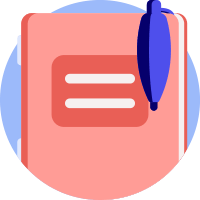 Школа беттинга
Школа беттинга